常用的网络检验命令
- 格式:doc
- 大小:230.50 KB
- 文档页数:20
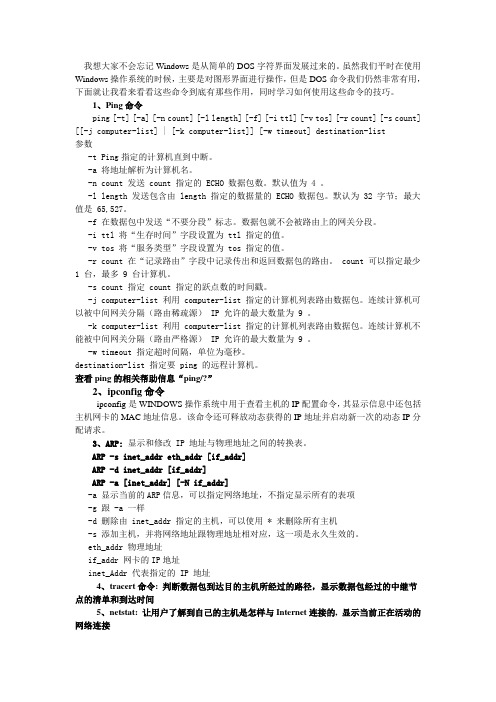
我想大家不会忘记Windows是从简单的DOS字符界面发展过来的。
虽然我们平时在使用Windows操作系统的时候,主要是对图形界面进行操作,但是DOS命令我们仍然非常有用,下面就让我看来看看这些命令到底有那些作用,同时学习如何使用这些命令的技巧。
1、Ping命令ping [-t] [-a] [-n count] [-l length] [-f] [-i ttl] [-v tos] [-r count] [-s count] [[-j computer-list] | [-k computer-list]] [-w timeout] destination-list参数-t Ping指定的计算机直到中断。
-a 将地址解析为计算机名。
-n count 发送 count 指定的 ECHO 数据包数。
默认值为 4 。
-l length 发送包含由 length 指定的数据量的 ECHO 数据包。
默认为 32 字节;最大值是 65,527。
-f 在数据包中发送“不要分段”标志。
数据包就不会被路由上的网关分段。
-i ttl 将“生存时间”字段设置为 ttl 指定的值。
-v tos 将“服务类型”字段设置为 tos 指定的值。
-r count 在“记录路由”字段中记录传出和返回数据包的路由。
count 可以指定最少1 台,最多 9 台计算机。
-s count 指定 count 指定的跃点数的时间戳。
-j computer-list 利用 computer-list 指定的计算机列表路由数据包。
连续计算机可以被中间网关分隔(路由稀疏源) IP 允许的最大数量为 9 。
-k computer-list 利用 computer-list 指定的计算机列表路由数据包。
连续计算机不能被中间网关分隔(路由严格源) IP 允许的最大数量为 9 。
-w timeout 指定超时间隔,单位为毫秒。
destination-list 指定要 ping 的远程计算机。

实验一常用网络测试命令的应用一、实验目的1、学会使用ipconfig命令查看本地IP参数。
2、学会使用ping命令测试网络的连通性。
3、了解arp命令、netstat命令的用法。
4、了解tracert、route的使用方法。
二、实验环境位于同一局域网内的PC机若干台。
三、实验内容1、ipconfig命令ipconfig命令用于显示本机当前的TCP/IP配置的设置值,包括本机当前的IP地址、子网掩码、默认网关以及DNS服务器。
可以用来检验TCP/IP配置是否正确。
对于使用了动态主机配置协议(DHCP)的局域网,这个命令的作用就更加重要和实用。
Ipconfig可以让我们了解自己的计算机是否成功地分配到一个IP地址,并查看她的具体参数。
ipconfig最常用的选项有ipconfig、ipconfig/all、ipconfig/release和ipconfig/renew。
(1)ipconfig。
当使用ipconfig时不带任何参数选项,那么它为每个已经配置了的接口显示IP地址、子网掩码和默认网关值。
(2)ipconfig/all。
当使用all选项时,ipconfig能为DNS和WINS服务器显示它已配置且所要使用的附加信息,并且显示内置于本地网卡中的物理地址(MAC)。
如果IP地址是从DHCP服务器分配的,则ipconfig将显示DHCP服务器的IP地址和租用地址预计失效的日期。
该命令的输出界面如图1-1所示。
(3)ipconfig/release和ipconfig/renew。
这两个附加选项,只能在向DHCP服务器租用IP地址的计算机上起作用。
如果我们输入ipconfig/release,那么所有接口的租用IP地址便重新交付给DHCP服务器(归还IP地址)。
如果我们输入ipconfig/renew,那么本地计算机便设法与DHCP服务器取得联系,并租用一个IP地址。
图1-1 ipconfig/all命令的输出截面2、ping命令ping是个使用频率极高的实用程序,用于确定本地主机是否能与另一台主机交换数据报以及测试主机的联通状态。
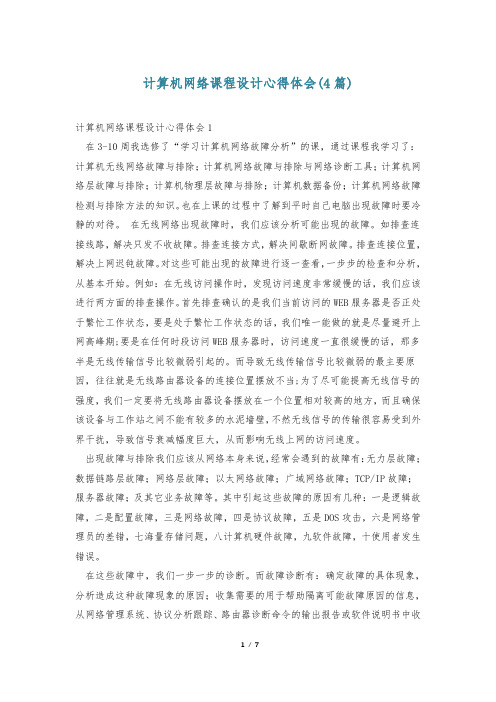
计算机网络课程设计心得体会(4篇)计算机网络课程设计心得体会1在3-10周我选修了“学习计算机网络故障分析”的课,通过课程我学习了:计算机无线网络故障与排除;计算机网络故障与排除与网络诊断工具;计算机网络层故障与排除;计算机物理层故障与排除;计算机数据备份;计算机网络故障检测与排除方法的知识。
也在上课的过程中了解到平时自己电脑出现故障时要冷静的对待。
在无线网络出现故障时,我们应该分析可能出现的故障。
如排查连接线路,解决只发不收故障。
排查连接方式,解决间歇断网故障。
排查连接位置,解决上网迟钝故障。
对这些可能出现的故障进行逐一查看,一步步的检查和分析,从基本开始。
例如:在无线访问操作时,发现访问速度非常缓慢的话,我们应该进行两方面的排查操作。
首先排查确认的是我们当前访问的WEB服务器是否正处于繁忙工作状态,要是处于繁忙工作状态的话,我们唯一能做的就是尽量避开上网高峰期;要是在任何时段访问WEB服务器时,访问速度一直很缓慢的话,那多半是无线传输信号比较微弱引起的。
而导致无线传输信号比较微弱的最主要原因,往往就是无线路由器设备的连接位置摆放不当;为了尽可能提高无线信号的强度,我们一定要将无线路由器设备摆放在一个位置相对较高的地方,而且确保该设备与工作站之间不能有较多的水泥墙壁,不然无线信号的传输很容易受到外界干扰,导致信号衰减幅度巨大,从而影响无线上网的访问速度。
出现故障与排除我们应该从网络本身来说,经常会遇到的故障有:无力层故障;数据链路层故障;网络层故障;以太网络故障;广域网络故障;TCP/IP故障;服务器故障;及其它业务故障等。
其中引起这些故障的原因有几种:一是逻辑故障,二是配置故障,三是网络故障,四是协议故障,五是DOS攻击,六是网络管理员的差错,七海量存储问题,八计算机硬件故障,九软件故障,十使用者发生错误。
在这些故障中,我们一步一步的诊断。
而故障诊断有:确定故障的具体现象,分析造成这种故障现象的原因;收集需要的用于帮助隔离可能故障原因的信息,从网络管理系统、协议分析跟踪、路由器诊断命令的输出报告或软件说明书中收集;根据收集到的情况考虑可能的故障原因,排除某些故障原因;根据最后的可能故障原因,建立一个诊断的计划;执行诊断计划,认真做好每一步的测试和观察,每改变一个参数都要确认其结果。

网络排查故障--知识库(欢迎更新)0.1版1.网络不通1.1设备不能ping通设备防火墙有没关掉?设备有没接到交换机上?要查看交换机灯板?查看设备IP配置,两个设备IP一定不要配重了,如果是双冗余网卡的加固机,一定要查看它的冗余网络配置,查看它配置的组的IP和mac地址一定不要重了。
如果出现ping的开始可以ping通一包,后面再也不能ping通的情况,一定是设备网络配置问题,好好查查IP MAC有无重复现象。
在交换机上可以用命令:show ip arp | include 192.168.X.X 来查看指定的ip在交换机上存在不存在!在交换机上可以用命令:show mac address-table 来查看设备mac在交换机哪个端口上出现,以此推导设备连接在交换机哪个端口上面(针对现场连线比较混乱的情况,需要确认连接正确)。
如果上述都正常,设备还是不能ping通,那么只能在交换机上配置镜像进行查看,需要两台pc,一台监听ping包入口(ping包是否上交换机?),一台监听ping包出口(交换机是否把ping包转发给对方),做好计数。
保证ping 包没有丢在交换机即可。
ping包从交换机发出后,若对方不回包,不在我们的职责范围内。
1.2设备可以ping通,但是收不到单播业务数据设备可以互ping通的情况下,网络是通畅的。
如果设备接收方不能收到业务数据,请检查业务数据报文(单播及组播)的TTL值,一定不能是1。
否则过交换机就会被丢弃。
如果设备应用软件还是不能收到业务数据,也要交换机进行镜像配置来帮助查看,一般来说,若交换机不进行acl、qos方面的配置,单播通畅情况下,单播业务数据不会收不到,也有可能是设备应用软件的某些问题。
使用交换机镜像功能,明确交换机已经把单播业务数据转发出去了即可。
1.3设备与对端设备跨网段通信,不能ping通交换机上要针对跨网段进行配置,要检查设备的网关有没配置为指定网关IP。
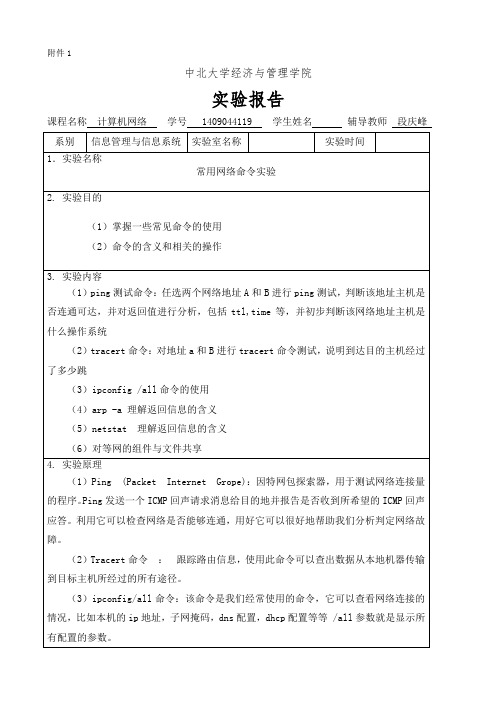

使用Ping检查连通性有六个步骤:1. 使用ipconfig /all观察本地网络设置是否正确;2. Ping 127.0.0.1,127.0.0.1 回送地址Ping回送地址是为了检查本地的TCP/IP协议有没有设置好;3. Ping本机IP地址,这样是为了检查本机的IP地址是否设置有误;4. Ping本网网关或本网IP地址,这样的是为了检查硬件设备是否有问题,也可以检查本机与本地网络连接是否正常;(在非局域网中这一步骤可以忽略)5.Ping本地DNS地址,这样做是为了检查DNS是否能够将IP地址解析。
6.Ping远程IP地址,这主要是检查本网或本机与外部的连接是否正常。
正常情况下,当你使用Ping命令来查找问题所在或检验网络运行情况时,你需要使用许多Ping命令,如果所有都运行正确,你就可以相信基本的连通性和配置参数没有问题;如果某些Ping命令出现运行故障,它也可以指明到何处去查找问题。
下面就给出一个典型的检测次序及对应的可能故障:1. ping 127.0.0.1——这个Ping命令被送到本地计算机的IP,即通俗说的回环地址。
如果出现ping异常,就表示TCP/IP协议的安装或运行存在某些最基本的问题。
2. ping 本机IP——这个命令被送到你计算机所配置的IP地址,你的计算机始终都应该对该Ping命令作出应答,如果没有,则表示本地配置或网卡驱动等存在问题。
出现此问题时,局域网用户请断开网络电缆,然后重新发送该命令。
如果网线断开后本命令正确,则表示另一台计算机可能配置了相同的IP地址。
3. ping 局域网内其他IP——这个命令应该离开你的计算机,经过网卡及网络电缆到达其他计算机,再返回。
收到回送应答表明本地网络中的网卡和载体运行正确。
但如果收到0个回送应答,那么表示子网掩码(进行子网分割时,将IP 地址的网络部分与主机部分分开的代码)不正确或网卡配置错误或物理线路有问题。
4. ping 网关IP——这个命令如果应答正确,表示局域网中的网关路由器正在运行并能够作出应答。
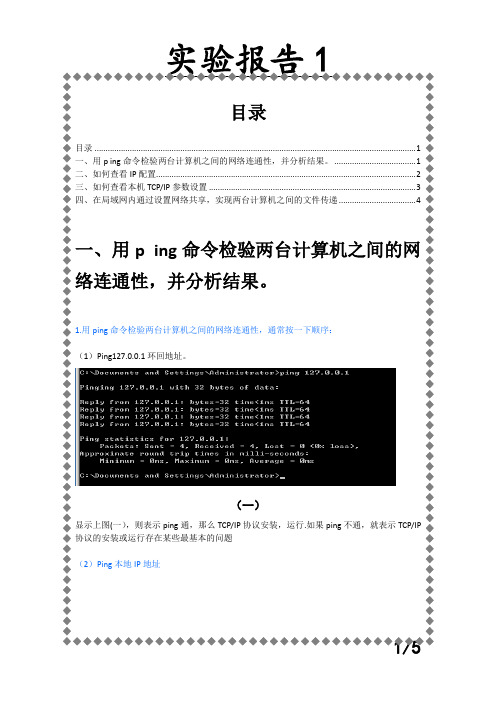
目录目录 (1)一、用p ing命令检验两台计算机之间的网络连通性,并分析结果。
(1)二、如何查看IP配置 (2)三、如何查看本机TCP/IP参数设置 (3)四、在局域网内通过设置网络共享,实现两台计算机之间的文件传递 (4)一、用p ing命令检验两台计算机之间的网络连通性,并分析结果。
1.用ping命令检验两台计算机之间的网络连通性,通常按一下顺序:(1)Ping127.0.0.1环回地址。
(一)显示上图(一),则表示ping通,那么TCP/IP协议安装,运行.如果ping不通,就表示TCP/IP 协议的安装或运行存在某些最基本的问题(2)Ping本地IP地址(二)出现上图(二),表示ping通,如果ping不通则表示本地配置或安装存在问题。
出现此文时,局域网用户可先断开网络电缆,然后重新发送该命令。
如果网线断块后该命令正确,则表示局域网内另一台计算机可能配置了相同的IP地址。
(3) Ping局域网内其他IP地址(三)该ping命令从用户计算机发出,经过网卡及网络电缆达到其他计算机,再返回。
收到应答即出现图(三)则表明本地网络IP地址和子网页吗正确。
目标主机可达。
二、如何查看IP配置首先需要进入命令提示符:单击开始—〉程序—〉附件—〉命令提示符(或者开始—〉运行—〉输入cmd然后回车),在窗口中输入ipconfig按回车键即可看到目前各个连接的IP地址,见图(四)。
默认网关等项目,如果需要更详细的信息(比如DNS地址,MAC地址),可以使用ipconfig /all,见图(五).(四)(五)三、如何查看本机TCP/IP参数设置右击桌面“网上邻居”图标,在弹出的快捷菜单中选择“属性”,打开“网络连接”窗口。
右击网卡所在“本地连接”图标,在弹出的快捷菜单中选择“属性”,打开如图(六)所示的“本地连接属性”对话框。
在“此地连接使用下列项目”列表框中“Internet协议(TCP/IP)”,双击或点击“属性”按钮,打开如图(七)所示的“Internet协议(TCP/IP)属性”对话框,即可查看本机TCP/IP参数设置。
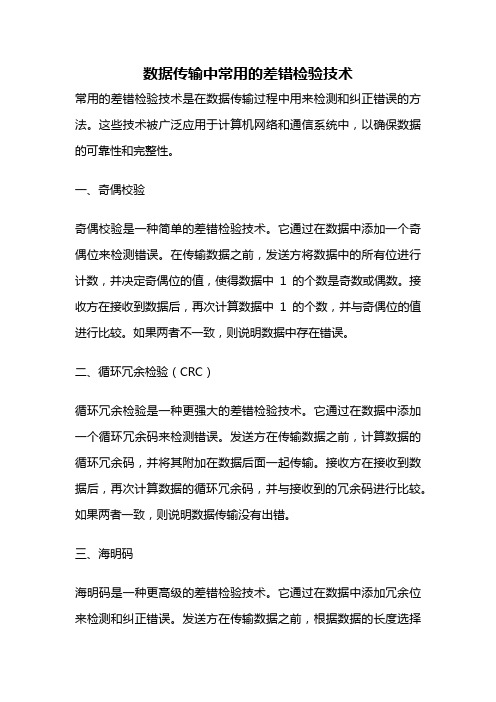
数据传输中常用的差错检验技术常用的差错检验技术是在数据传输过程中用来检测和纠正错误的方法。
这些技术被广泛应用于计算机网络和通信系统中,以确保数据的可靠性和完整性。
一、奇偶校验奇偶校验是一种简单的差错检验技术。
它通过在数据中添加一个奇偶位来检测错误。
在传输数据之前,发送方将数据中的所有位进行计数,并决定奇偶位的值,使得数据中1的个数是奇数或偶数。
接收方在接收到数据后,再次计算数据中1的个数,并与奇偶位的值进行比较。
如果两者不一致,则说明数据中存在错误。
二、循环冗余检验(CRC)循环冗余检验是一种更强大的差错检验技术。
它通过在数据中添加一个循环冗余码来检测错误。
发送方在传输数据之前,计算数据的循环冗余码,并将其附加在数据后面一起传输。
接收方在接收到数据后,再次计算数据的循环冗余码,并与接收到的冗余码进行比较。
如果两者一致,则说明数据传输没有出错。
三、海明码海明码是一种更高级的差错检验技术。
它通过在数据中添加冗余位来检测和纠正错误。
发送方在传输数据之前,根据数据的长度选择适当的海明码,并将其添加到数据中。
接收方在接收到数据后,通过检查冗余位的值来检测错误,并使用海明码的纠错能力来纠正错误。
四、前向纠错码(FEC)前向纠错码是一种能够检测和纠正错误的差错检验技术。
与传统的纠错码不同,前向纠错码在发送方将数据进行编码时就添加了冗余信息。
接收方在接收到数据后,通过检查冗余信息来检测和纠正错误。
前向纠错码具有较高的纠错能力,能够在传输过程中实时检测和纠正错误,从而提高数据传输的可靠性。
五、哈希校验哈希校验是一种通过哈希函数计算校验和来检测错误的差错检验技术。
发送方在传输数据之前,使用哈希函数计算数据的校验和,并将其附加在数据后面一起传输。
接收方在接收到数据后,再次使用哈希函数计算数据的校验和,并与接收到的校验和进行比较。
如果两者一致,则说明数据传输没有出错。
六、重发机制重发机制是一种在数据传输中常用的差错检验技术。
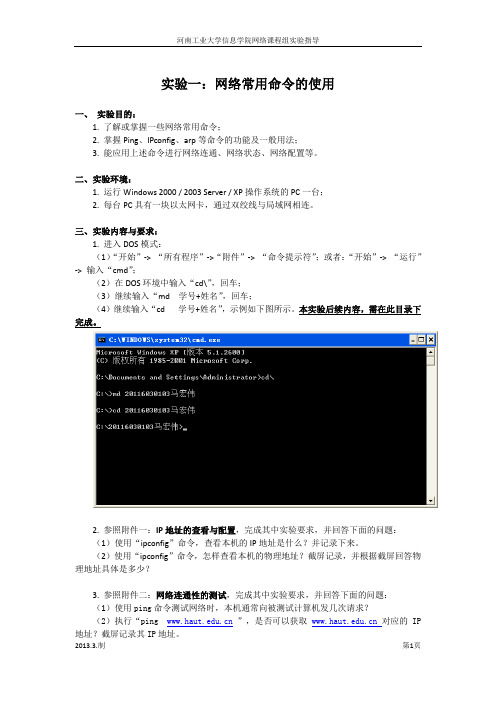
实验一:网络常用命令的使用一、实验目的:1. 了解或掌握一些网络常用命令;2. 掌握Ping、IPconfig、arp等命令的功能及一般用法;3. 能应用上述命令进行网络连通、网络状态、网络配置等。
二、实验环境:1. 运行Windows 2000 / 2003 Server / XP操作系统的PC一台;2. 每台PC具有一块以太网卡,通过双绞线与局域网相连。
三、实验内容与要求:1. 进入DOS模式:(1)“开始”-> “所有程序”->“附件”-> “命令提示符”;或者:“开始”-> “运行”-> 输入“cmd”;(2)在DOS环境中输入“cd\”,回车;(3)继续输入“md 学号+姓名”,回车;(4)继续输入“cd 学号+姓名”,示例如下图所示。
本实验后续内容,需在此目录下完成。
2. 参照附件一:IP地址的查看与配置,完成其中实验要求,并回答下面的问题:(1)使用“ipconfig”命令,查看本机的IP地址是什么?并记录下来。
(2)使用“ipconfig”命令,怎样查看本机的物理地址?截屏记录,并根据截屏回答物理地址具体是多少?3. 参照附件二:网络连通性的测试,完成其中实验要求,并回答下面的问题:(1)使用ping命令测试网络时,本机通常向被测试计算机发几次请求?(2)执行“ping ”,是否可以获取对应的IP 地址?截屏记录其IP地址。
(3)执行“ping ”和“ping ”,记录两者执行后的参数“平均往返时延”各为多少?并截屏记录。
(4)执行ping命令,要求向香港科技大学t.hk一次性发送10个报文请求。
截屏记录操作结果。
(5)执行ping命令,要求向香港科技大学t.hk发送报文请求的长度分别为500B 和2000B。
截屏记录操作结果。
4. 参照附件三:理解ARP协议,练习并熟悉“arp”命令中各命令属性,完成其中实验要求,并截屏记录下面的过程:(1)使用“arp -a”查看本机ARP选路表中的内容;(2)使用“arp -d”删除ARP选路表的内容;(3)使用“ping <IP地址>”命令ping局域网中另一台主机(且确保该主机IP未出现在ARP选路表中);(4)然后再执行“arp -a”;由此体会主机间通过通信生成和更新ARP选路表的过程。

如何使用ping和tracert命令检测丢包我如何测试丢包?我知道ping一个网站的信息和跟踪路由的信息。
但是,我曾经听一些人说他们的宽带网连接上有丢包的问题。
我怀疑我也许遇到了丢包的问题,因为当我进行速度测试的时候,速度比以前慢了。
我没有改变硬件或者使用任何新的应用软件。
从家里测试宽带网连接的丢包是一项非常困难的工作。
丢包可以发生在从你的计算机到你在互联网上正在连接的目的地之间的线路上的任何一个地方。
引起丢包的原因包括:网络阻塞、路由器或者交换机超过工作负荷、信号往返时间缓慢以及服务提供商或者托管你访问的网站的公司使用的通信优先等级。
没有主动测量实际重复传输的TCP流量(对于家庭宽带网连接来说,这类产品太昂贵了),很难确定是否真的发生了重复传输。
你指出的机制ping和跟踪路由对于帮助家庭用户确定互联网上哪里的速度慢是最有用的工具。
Ping测量你的计算机和你要连接的IP地址之间的信号往返时间。
跟踪路由是测量路由器在你的计算机和你正在跟踪的路由的IP地址之间的通道的反应时间。
使用Ping使用Ping测量丢包的最佳方法是向一个IP地址发送大量的Ping命令,然后检查没有应答的那些Ping命令。
如果你快速地发出了50次Ping命令,你可以检查没有没有应答的次数,并把没有应答的次数作为丢包。
没有应答的次数超过5%可能就值得担心了。
在一台Windows计算机上,在命令提示符后面输入如下命令就可以完成这个任务: Ping -n 50(IP地址或者域名,如)这个命令中的“-n”开关告诉发送ping 命令的次数,“50”是发送的次数。
然后,你将得到一个测试总结。
这个总结将包括丢失的数量和百分比:199.181.132.250地址Ping的统计结果:包: 发送= 6, 接收= 6, 丢失= 0 (0%)大约往返时间以毫秒(ms)显示:最小= 26ms, 最大= 29ms, 平均= 27ms如果你看到平均往返时间较高(超过100ms),这也会降低你的网络下载速度。
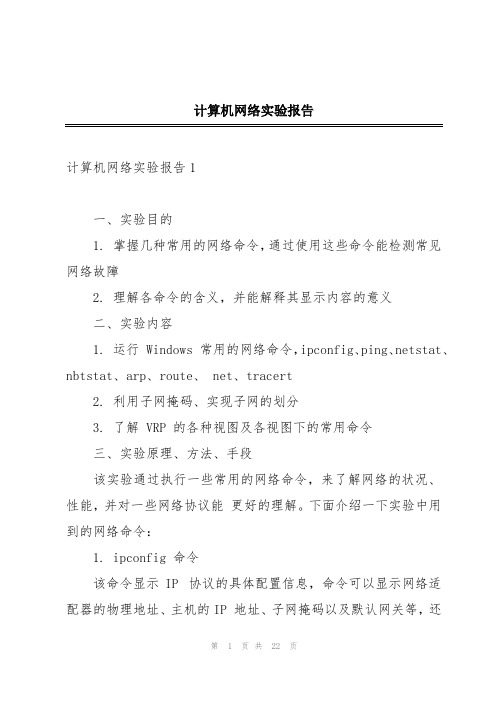
计算机网络实验报告计算机网络实验报告1一、实验目的1. 掌握几种常用的网络命令,通过使用这些命令能检测常见网络故障2. 理解各命令的含义,并能解释其显示内容的意义二、实验内容1. 运行 Windows 常用的网络命令,ipconfig、ping、netstat、nbtstat、arp、route、 net、tracert2. 利用子网掩码、实现子网的划分3. 了解 VRP 的各种视图及各视图下的常用命令三、实验原理、方法、手段该实验通过执行一些常用的网络命令,来了解网络的状况、性能,并对一些网络协议能更好的理解。
下面介绍一下实验中用到的网络命令:1. ipconfig 命令该命令显示IP 协议的具体配置信息,命令可以显示网络适配器的物理地址、主机的IP 地址、子网掩码以及默认网关等,还可以查看主机名、DNS 服务器、节点类型等相关信息。
2. ping 命令该命令用于测试网络联接状况以及信息发送和接收状况。
3. netstat 命令该命令用于检验网络连接情况,它可以显示当前正在活动的网络连接的详细信息。
4. nbtstat 命令该命令用于查看本地计算机或远程计算机上的NetBIOS 的统计数据,显示协议统计情况以及当前TCP/IP 的连接所使用NETBIOS 情况,运用NETBIOS,可以查看本地计算机或远程计算机上的NETBIOS 名字列表。
5. arp 命令使用ARP 命令,你能够查看本地计算机或另一台计算机的ARP 高速缓存中的当前内容,也可以用人工方式输入静态的网卡物理地址/IP 地址对,使用这种方式为缺省网关和本地服务器等常用主机进行这项操作,有助于减少网络上的信息量。
6. route 命令ROUTE 命令用于显示、人工添加和修改路由表项目。
7. net 命令net 命令是WIN 系列里面最有用的网络方面的命令之一,它不是一个命令,而是一组命令。
8. tracert 命令Tracert 使用很简单,只需要在tracert 后面跟一个IP 地址或URL,tracert 会在进行相应的域名转换的。
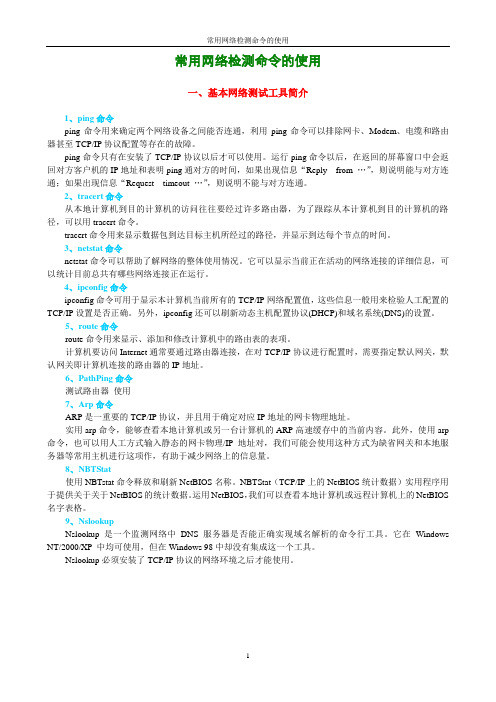
常用网络检测命令的使用一、基本网络测试工具简介1、ping命令ping命令用来确定两个网络设备之间能否连通,利用ping命令可以排除网卡、Modem、电缆和路由器甚至TCP/IP协议配置等存在的故障。
ping命令只有在安装了TCP/IP协议以后才可以使用。
运行ping命令以后,在返回的屏幕窗口中会返回对方客户机的IP地址和表明ping通对方的时间,如果出现信息“Reply from …”,则说明能与对方连通;如果出现信息“Request timeout …”,则说明不能与对方连通。
2、tracert命令从本地计算机到目的计算机的访问往往要经过许多路由器,为了跟踪从本计算机到目的计算机的路径,可以用tracert命令。
tracert命令用来显示数据包到达目标主机所经过的路径,并显示到达每个节点的时间。
3、netstat命令netstat命令可以帮助了解网络的整体使用情况。
它可以显示当前正在活动的网络连接的详细信息,可以统计目前总共有哪些网络连接正在运行。
4、ipconfig命令ipconfig命令可用于显示本计算机当前所有的TCP/IP网络配置值,这些信息一般用来检验人工配置的TCP/IP设置是否正确。
另外,ipconfig还可以刷新动态主机配置协议(DHCP)和域名系统(DNS)的设置。
5、route命令route命令用来显示、添加和修改计算机中的路由表的表项。
计算机要访问Internet通常要通过路由器连接,在对TCP/IP协议进行配置时,需要指定默认网关,默认网关即计算机连接的路由器的IP地址。
6、PathPing命令测试路由器使用7、Arp命令ARP是一重要的TCP/IP协议,并且用于确定对应IP地址的网卡物理地址。
实用arp命令,能够查看本地计算机或另一台计算机的ARP高速缓存中的当前内容。
此外,使用arp 命令,也可以用人工方式输入静态的网卡物理/IP地址对,我们可能会使用这种方式为缺省网关和本地服务器等常用主机进行这项作,有助于减少网络上的信息量。


实验:网络常见的9个命令1.ping命令ping是个使用频率极高的实用程序,主要用于确定网络的连通性。
这对确定网络是否正确连接,以及网络连接的状况十分有用。
简单的说,ping就是一个测试程序,如果ping运行正确,大体上就可以排除网络访问层、网卡、Modem的输入输出线路、电缆和路由器等存在的故障,从而缩小问题的范围。
ping能够以毫秒为单位显示发送请求到返回应答之间的时间量。
如果应答时间短,表示数据报不必通过太多的路由器或网络,连接速度比较快。
ping还能显示TTL(Time To Live,生存时间)值,通过TTL值可以推算数据包通过了多少个路由器。
(1) 命令格式ping 主机名ping 域名ping IP地址如图所示,使用ping命令检查到IP地址210.43.16.17的计算机的连通性,该例为连接正常。
共发送了四个测试数据包,正确接收到四个数据包。
(2) ping命令的基本应用一般情况下,用户可以通过使用一系列ping命令来查找问题出在什么地方,或检验网络运行的情况。
下面就给出一个典型的检测次序及对应的可能故障:①如果测试成功,表明网卡、TCP/IP协议的安装、IP地址、子网掩码的设置正常。
如果测试不成功,就表示TCP/IP的安装或设置存在有问题。
②ping 本机IP地址如果测试不成功,则表示本地配置或安装存在问题,应当对网络设备和通讯介质进行测试、检查并排除。
③ping局域网内其他IP如果测试成功,表明本地网络中的网卡和载体运行正确。
但如果收到0个回送应答,那么表示子网掩码不正确或网卡配置错误或电缆系统有问题。
④ping 网关IP这个命令如果应答正确,表示局域网中的网关路由器正在运行并能够做出应答。
⑤ping 远程IP如果收到正确应答,表示成功的使用了缺省网关。
对于拨号上网用户则表示能够成功的访问Internet (但不排除ISP的DNS会有问题)。
⑥ping localhostlocal host是系统的网络保留名,它是127.0.0.1的别名,每台计算机都应该能够将该名字转换成该地址。
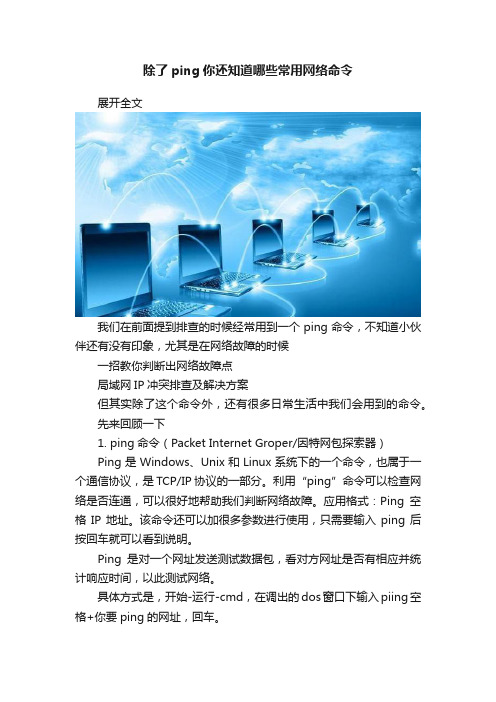
除了ping你还知道哪些常用网络命令展开全文我们在前面提到排查的时候经常用到一个ping命令,不知道小伙伴还有没有印象,尤其是在网络故障的时候一招教你判断出网络故障点局域网IP冲突排查及解决方案但其实除了这个命令外,还有很多日常生活中我们会用到的命令。
先来回顾一下1. ping命令(Packet Internet Groper/因特网包探索器)Ping是Windows、Unix和Linux系统下的一个命令,也属于一个通信协议,是TCP/IP协议的一部分。
利用“ping”命令可以检查网络是否连通,可以很好地帮助我们判断网络故障。
应用格式:Ping空格IP地址。
该命令还可以加很多参数进行使用,只需要输入ping后按回车就可以看到说明。
Ping是对一个网址发送测试数据包,看对方网址是否有相应并统计响应时间,以此测试网络。
具体方式是,开始-运行-cmd,在调出的dos窗口下输入piing空格+你要ping的网址,回车。
一般屏幕会出现类似以下信息Ping命令参数2. ipconfig(IPConfig/显示IP配置值)IPconfig 实用程序和它的等价图形用户界面可用于显示当前的TCP/IP配置的设置值。
这些信息一般用来检验人工配置的TCP/IP设置是否正确。
到那时,如果计算机使用了动态主机配置协议,那么这个程序会更加适用。
简单来说,这个命令可以让我们快速获得计算机当前的IP地址、子网掩码和缺省网关等信息,这些信息都是进行测试和故障分析的必要项目。
ipconfig命令参数3. traceroute(路由跟踪)traceroute是用来检测发出数据包的主机到目标主机之间所经过的网关数量的工具。
其原理就是试图以最小的TTL发出探测包跟踪数据包到达目标主机所经过的网关,然后监听一个来自网关ICMP的应答。
发送数据包的大小默认为38字节。
程序利用增加存货时间(TTL)值来实现其功能。
每当数据包经过一个路由器,其存活时间就会减1.当其存活时间是0时,主机就会取消数据包,并传送一个ICMPTTL数据包给原数据包的发出者。

计算机网络实验报告(共22页)--本页仅作为文档封面,使用时请直接删除即可----内页可以根据需求调整合适字体及大小--计算机网络实验报告专业:网络工程班级:网络151姓名:王海超学号:0108指导老师:潘磊实验一 Windows系统网络命令的使用一、实验目的1. 了解Windows操作系统提供的各种网络命令的功能。
2. 熟悉Windows操作系统提供的各种网络命令的使用方法和输出格式。
3、掌握常用的网络命令,能用ping 、ipconfig等命令工具来进行网络测试、使用tracert路由跟踪命令、使用route、netstat、arp等命令查看网络状态。
二、实验内容1、常用网络测试命令PING的使用2、网络配置查看命令IPCONFIG的使用3、网络连接统计命令NETSTAT的使用4、路由跟踪tracert命令的使用三、实验步骤一:命令PING.1、常用的网络测试工具-、工作原理Ping的主要作用是验证与远程计算机的连接。
该命令只有在安装了 TCP/IP 协议后才可以使用。
向远程计算机通过ICMP协议发送特定的数据包,然后等待回应并接收返回的数据包,对每个接收的数据包均根据传输的消息进行验证。
默认情况下,传输四个包含 32 字节数据(由字母组成的一个循环大写字母序列)的回显数据包。
过程如下:(1)通过将 ICMP 回显数据包发送到计算机,并侦听回显回复数据包来验证与一台或多台远程计算机的连接。
(2)每个发送的数据包最多等待一秒。
(3)打印数据包2.实验过程(1)通过将 ICMP 回显数据包发送到计算机,并侦听回显回复数据包来验证与一台或多台远程计算机的连接。
(2)每个发送的数据包最多等待一秒。
(3)打印已传输和接收的数据包数。
注:ICMP协议是一种面向无连接的协议,是TCP/IP协议族的子协议,用于传输出错报告控制信息。
3、用法输入ping –help,DOS会输出关于ping命令的所有用法3、示例(1)判断本地的TCP/IP协议栈是否已安装注:TTL(Time To Live)该字段指定IP包被路由器丢弃之前允许通过的最大网段数量。

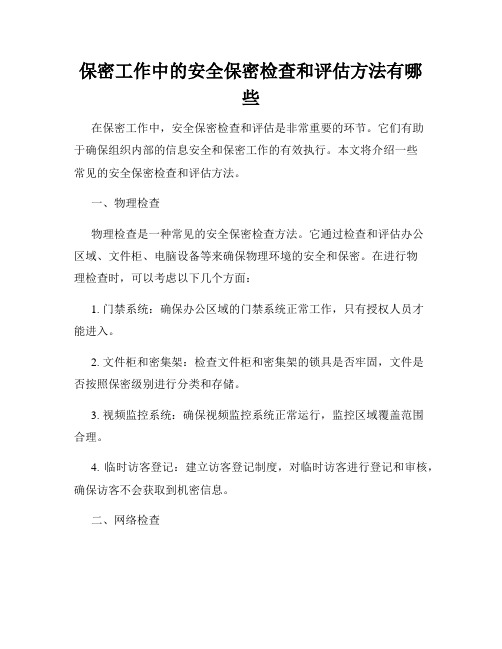
保密工作中的安全保密检查和评估方法有哪些在保密工作中,安全保密检查和评估是非常重要的环节。
它们有助于确保组织内部的信息安全和保密工作的有效执行。
本文将介绍一些常见的安全保密检查和评估方法。
一、物理检查物理检查是一种常见的安全保密检查方法。
它通过检查和评估办公区域、文件柜、电脑设备等来确保物理环境的安全和保密。
在进行物理检查时,可以考虑以下几个方面:1. 门禁系统:确保办公区域的门禁系统正常工作,只有授权人员才能进入。
2. 文件柜和密集架:检查文件柜和密集架的锁具是否牢固,文件是否按照保密级别进行分类和存储。
3. 视频监控系统:确保视频监控系统正常运行,监控区域覆盖范围合理。
4. 临时访客登记:建立访客登记制度,对临时访客进行登记和审核,确保访客不会获取到机密信息。
二、网络检查随着信息技术的快速发展,网络安全已成为保密工作中的一个重要方面。
进行网络检查可以确保网络环境的安全和保密。
以下是一些常见的网络检查方法:1. 防火墙设置:确保防火墙已正确设置,能够有效拦截恶意攻击和未经授权的访问。
2. 安全策略和权限控制:确保安全策略和权限控制已正确配置,只有授权人员才能访问和操作敏感信息。
3. 病毒防护和漏洞修复:定期更新和升级病毒防护软件,并及时修复系统漏洞,以防止未知的安全威胁。
4. 网络流量监测:监测网络流量,发现异常流量和行为,及时采取措施应对。
三、人员检查人员检查是保密工作中不可忽视的一环。
通过对人员的背景调查和安全意识培训,可以确保只有合适的人员才能接触和处理敏感信息。
以下是一些常见的人员检查方法:1. 背景调查:对拟聘人员进行背景调查,确保其无犯罪记录且具有良好的信誉。
2. 保密协议和守则:要求所有员工签署保密协议,并通过培训和宣传活动,提高员工对保密工作的重视和意识。
3. 访问控制:按照权限要求设置不同级别的访问控制,确保只有授权人员才能接触到敏感信息。
4. 举报机制:建立匿名举报机制,鼓励员工主动报告任何违反保密规定的行为。
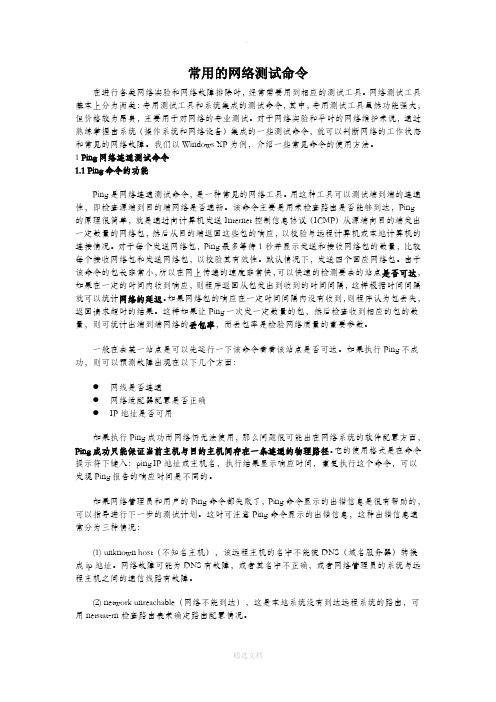
常用的网络测试命令在进行各类网络实验和网络故障排除时,经常需要用到相应的测试工具。
网络测试工具基本上分为两类:专用测试工具和系统集成的测试命令,其中,专用测试工具虽然功能强大,但价格较为昂贵,主要用于对网络的专业测试。
对于网络实验和平时的网络维护来说,通过熟练掌握由系统(操作系统和网络设备)集成的一些测试命令,就可以判断网络的工作状态和常见的网络故障。
我们以Windows XP为例,介绍一些常见命令的使用方法。
1 Ping网络连通测试命令1.1 Ping命令的功能Ping是网络连通测试命令,是一种常见的网络工具。
用这种工具可以测试端到端的连通性,即检查源端到目的端网络是否通畅。
该命令主要是用来检查路由是否能够到达,Ping 的原理很简单,就是通过向计算机发送Internet控制信息协议(ICMP)从源端向目的端发出一定数量的网络包,然后从目的端返回这些包的响应,以校验与远程计算机或本地计算机的连接情况。
对于每个发送网络包,Ping最多等待1秒并显示发送和接收网络包的数量,比较每个接收网络包和发送网络包,以校验其有效性。
默认情况下,发送四个回应网络包。
由于该命令的包长非常小,所以在网上传递的速度非常快,可以快速的检测要去的站点是否可达,如果在一定的时间内收到响应,则程序返回从包发出到收到的时间间隔,这样根据时间间隔就可以统计网络的延迟。
如果网络包的响应在一定时间间隔内没有收到,则程序认为包丢失,返回请求超时的结果。
这样如果让Ping一次发一定数量的包,然后检查收到相应的包的数量,则可统计出端到端网络的丢包率,而丢包率是检验网络质量的重要参数。
一般在去某一站点是可以先运行一下该命令看看该站点是否可达。
如果执行Ping不成功,则可以预测故障出现在以下几个方面:●网线是否连通●网络适配器配置是否正确●IP地址是否可用如果执行Ping成功而网络仍无法使用,那么问题很可能出在网络系统的软件配置方面,Ping成功只能保证当前主机与目的主机间存在一条连通的物理路径。
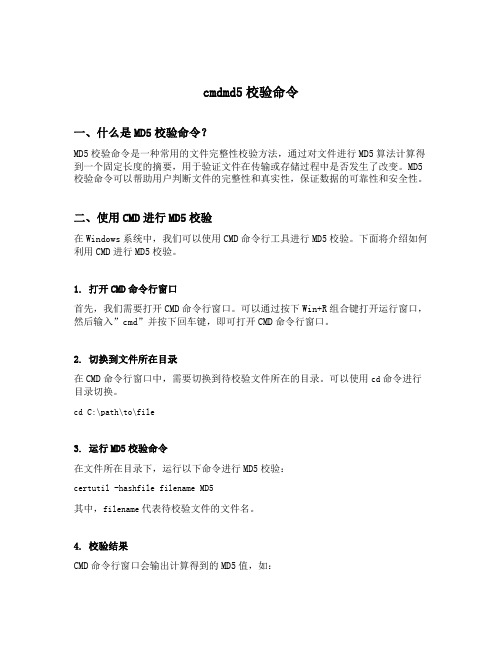
cmdmd5校验命令一、什么是MD5校验命令?MD5校验命令是一种常用的文件完整性校验方法,通过对文件进行MD5算法计算得到一个固定长度的摘要,用于验证文件在传输或存储过程中是否发生了改变。
MD5校验命令可以帮助用户判断文件的完整性和真实性,保证数据的可靠性和安全性。
二、使用CMD进行MD5校验在Windows系统中,我们可以使用CMD命令行工具进行MD5校验。
下面将介绍如何利用CMD进行MD5校验。
1. 打开CMD命令行窗口首先,我们需要打开CMD命令行窗口。
可以通过按下Win+R组合键打开运行窗口,然后输入”cmd”并按下回车键,即可打开CMD命令行窗口。
2. 切换到文件所在目录在CMD命令行窗口中,需要切换到待校验文件所在的目录。
可以使用cd命令进行目录切换。
cd C:\path\to\file3. 运行MD5校验命令在文件所在目录下,运行以下命令进行MD5校验:certutil -hashfile filename MD5其中,filename代表待校验文件的文件名。
4. 校验结果CMD命令行窗口会输出计算得到的MD5值,如:MD5 哈希(文件 filename):xxxxxxxxxxxxxxxxxxxxxxxxxxxxxxCertUtil: -hashfile 命令成功完成。
三、MD5校验的作用MD5校验具有以下几个重要的作用:1. 文件完整性校验通过对文件进行MD5校验,可以检验文件是否在传输过程中发生了改动。
接收方可以通过计算校验值与发送方提供的校验值进行对比,如果一致,则说明文件完整无误;如果不一致,则说明文件可能被篡改。
2. 文件真实性验证MD5校验还可以用于验证文件的真实性。
发送方可以将文件的MD5值告知接收方,接收方通过计算文件的MD5值与发送方提供的值进行对比,如果一致,则说明文件是由发送方发送的,确保了文件的来源可信。
3. 数据安全保护在网络传输或存储过程中,文件的安全性非常重要。
常用的网络测试命令在进行各类网络实验和网络故障排除时,经常需要用到相应的测试工具。
网络测试工具基本上分为两类:专用测试工具和系统集成的测试命令,其中,专用测试工具虽然功能强大,但价格较为昂贵,主要用于对网络的专业测试。
对于网络实验和平时的网络维护来说,通过熟练掌握由系统(操作系统和网络设备)集成的一些测试命令,就可以判断网络的工作状态和常见的网络故障。
我们以Windows XP为例,介绍一些常见命令的使用方法。
1 Ping网络连通测试命令1.1 Ping命令的功能Ping是网络连通测试命令,是一种常见的网络工具。
用这种工具可以测试端到端的连通性,即检查源端到目的端网络是否通畅。
该命令主要是用来检查路由是否能够到达,Ping 的原理很简单,就是通过向计算机发送Internet控制信息协议(ICMP)从源端向目的端发出一定数量的网络包,然后从目的端返回这些包的响应,以校验与远程计算机或本地计算机的连接情况。
对于每个发送网络包,Ping最多等待1秒并显示发送和接收网络包的数量,比较每个接收网络包和发送网络包,以校验其有效性。
默认情况下,发送四个回应网络包。
由于该命令的包长非常小,所以在网上传递的速度非常快,可以快速的检测要去的站点是否可达,如果在一定的时间内收到响应,则程序返回从包发出到收到的时间间隔,这样根据时间间隔就可以统计网络的延迟。
如果网络包的响应在一定时间间隔内没有收到,则程序认为包丢失,返回请求超时的结果。
这样如果让Ping一次发一定数量的包,然后检查收到相应的包的数量,则可统计出端到端网络的丢包率,而丢包率是检验网络质量的重要参数。
一般在去某一站点是可以先运行一下该命令看看该站点是否可达。
如果执行Ping不成功,则可以预测故障出现在以下几个方面:●网线是否连通●网络适配器配置是否正确●IP地址是否可用如果执行Ping成功而网络仍无法使用,那么问题很可能出在网络系统的软件配置方面,Ping成功只能保证当前主机与目的主机间存在一条连通的物理路径。
它的使用格式是在命令提示符下键入:ping IP地址或主机名,执行结果显示响应时间,重复执行这个命令,可以发现Ping报告的响应时间是不同的。
如果网络管理员和用户的Ping命令都失败了,Ping命令显示的出错信息是很有帮助的,可以指导进行下一步的测试计划。
这时可注意Ping命令显示的出错信息,这种出错信息通常分为三种情况:(1) unknown host(不知名主机),该远程主机的名字不能被DNS(域名服务器)转换成ip地址。
网络故障可能为DNS有故障,或者其名字不正确,或者网络管理员的系统与远程主机之间的通信线路有故障。
(2) network unreachable(网络不能到达),这是本地系统没有到达远程系统的路由,可用netstat-rn检查路由表来确定路由配置情况。
(3) no answer(无响应),远程系统没有响应。
这种故障说明本地系统有一条到达远程主机的路由,但却接收不到它发给该远程主机的任何报文。
这种故障可能是:远程主机没有工作,或者本地或远程主机网络配置不正确,或者本地或远程的路由器没有工作、或者通信线路有故障,或者远程主机存在路由选择问题。
(4) Request time out如果在指定时间内没有收到应答网络包,则Ping就认为该计算机不可达。
网络包返回时间越短,Request time out出现的次数越少,则意味着与此计算机的连接稳定和速度快。
1.2 Ping命令的语法格式ping [-t] [-a] [-n count] [-l size] [-f] [-i TTL] [-v TOS] [-r count] [-s count] [[-j host-list] | [-k host-list]] [-w timeout] destination-list主要参数有:-t 设置Ping不断向指定的计算机发送报文,按Ctrl+Break可以查看统计信息或继续运行,直到用户按Ctrl+C键中断;-a 用来将IP地址解析为计算机名;-f告诉Ping不要将报文分段(如果用- l设置了一个分段的值,则信息就不发送,并显示关于DF [Don‘t Fragment] 标志的信息);-n指定Ping发送请求的测试包的个数,缺省值为4;-l size发送由size指定数据大小的回应网络包;-i指定有效时间(TTL)(可取的值为1到255);-v使用户可以改变IP数据报中服务的类型(TOS: Type of Service);-r记录请求和回答的路由。
最小1个主机,最多9个主机可以被记录;-s提供转接次数的时间信息,次数由count的值决定;-j以最多9个主机名指定非严格的源路由主机(非严格源路由主机是指在主机间可以有中间的路由器),注意-j 和- k选项是互斥的;-k以最多9个主机名指定严格的源路由主机(严格源路由主机是指在主机间不可以有中间的路由器);-w使用户可以指定回答的超时值,以毫秒为单位;destination-list指定Ping 的目标,可以是主机名或IP地址;可通过在MS-Dos提示符下运行Ping -?命令来查看Ping命令的具体语法格式,如图所示。
1.3 Ping命令的应用技巧用Ping工具检查网络服务器和任意一台客户端上TCP/IP协议的工作情况时,只要在网络中其他任何一台计算机上Ping该计算机的IP地址即可。
例如要检查网络文件服务器192.168.0.1上的TCP/IP协议工作是否正常,只要在开始菜单下的“运行”子项中键入ping 192.168.0.1就可以了。
如果文件服务器上的TCP/IP协议工作正常,即会以Dos屏幕方式显示如下所示的信息,如图所示。
以上返回了4个测试数据包,其中bytes=32 表示测试中发送的数据包大小是32个字节,time<10ms表示与对方主机往返一次所用的时间小于10毫秒,TTL=128表示当前测试使用的TTL(Time to Live)值为64(系统默认值为128)。
测试表明的连接非常正常,没有丢失数据包,响应很快。
对于局域网的连接,数据包丢失越少和往返时间越小则越正常。
如果数据包丢失率高、响应时间非常慢,或者各数据包不按次序到达,那么就有可能是硬件有毛病;当然,如果这些情况发生广域网上就不必担心太多。
关键的统计信息是:·一个数据包往返传送需要多长时间,它显示在time=之后;·数据包丢失的百分比。
它显示在Ping输出结束处的总统计行中;·数据包到达的次序。
如每个数据包的ICMP序号(icmp_seq)。
如果网络有问题,则返回如图所示的响应失败信息。
出现此种情况时,就要仔细分析一下网络故障出现的原因和可能有问题的网上结点了,建议从以下几个方面来着手排查:●看一下被测试计算机是否已安装了TCP/IP协议;●检查一下被测试计算机的网卡安装是否正确且是否已经连通;●看一下被测试计算机的TCP/IP协议是否与网卡有效的绑定(具体方法是通过选择“开始→设置→控制面板→网络”来查看);●检查一下Windows NT服务器的网络服务功能是否已启动(可通过选择“开始→设置→控制面板→服务”,在出现的对话框中找到“Server”一项,看“状态”下所显示的是否为“已启动”)。
如果通过以上四个步骤的检查还没有发现问题的症结,建议重新安装并设置一下TCP/IP协议,如果是TCP/IP协议的问题,这时绝对可以彻底解决。
上述应用技巧其实重点仍是Ping 命令在局域网中的应用,其实Ping命令不仅在局域网中广泛使用,在Internet互联网中也经常使用它来探测网络的远程连接情况。
平时,当遇到以下两种情况时,需要利用Ping工具对网络的连通性进行测试。
表明Ping成功解析出主机名chud,但这只能保证当前主机与目的主机间存在一条连通的物理路径。
如果执行Ping成功而网络仍无法使用,那么问题很可能出在网络系统的软件配置方面。
若执行Ping不成功,则故障可能是网线不通、网络适配器配置不正确或IP 地址不可用等。
一个简单的Ping测试的结果,即使该测试顺利通过,也能指导网络管理员做进一步的测试,帮助找到最可能发生问题的地方。
但是要深入检查问题,并找到潜在的原因,还需要其它的诊断工具。
1.4 Ping命令应用特例1) Ping 127.0.0.1127.0.0.1 是表示本地循环的IP地址,通过此命令主要是测试计算机上协议是否安装正确。
如果无法Ping通这个地址时,也就是说本机TCP/IP协议不能够正常工作,应重新配置TCP/IP协议。
2) Ping本机的IP地址如果Ping通了本机IP地址,这就是说明了网络适配器(网卡或者MODEM)工作正常,如果Ping不通,说明网络适配器出现故障,需要重新安装。
Ping这种工具有一个局限性,它一般一次只能检测一端到另一端的连通性,而不能一次检测一端到多端的连通性。
因此Ping有一种衍生工具就是fPing,fPing与Ping基本类似,唯一的差别就是fPing一次可以Ping多个IP地址,例如C类的整个网段地址等。
网络管理员经常发现有人依次扫描本网的大量IP地址,其实就是fPing做到的。
图8-10-52 Arp 命令ARP(Address Resolution Protocol)地址解析协议是TCP/IP协议集网际(Internet)层协议。
TCP/IP网络通信一般需经过两次解析,首先是将宿主机名解析为IP地址,称为名字解析,这是使用DNS或HOSTS文件实现的,然后由ARP协议通过查询ARP缓存或使用本地广播来获得目标主机的硬件地址。
如果目标主机不在本地网上,ARP将获得缺省网关(default gateway)的硬件地址,完成IP地址到物理地址的解析。
ARP命令用于IP地址与硬件地址解析转换表的管理,包括显示、增加、删除。
缺省情况下,ARP高速缓存中的项目是动态的,每当发送一个指定地点的数据报且高速缓存中不存在当前项目时,ARP便会自动添加该项目。
一旦高速缓存的项目被输入,它们就已经开始进行失效计时。
例如,在Windows NT/2000网络中,如果输入项目后不进一步使用,物理/IP地址对就会在2至10分钟内失效。
所以,需要通过arp命令查看高速缓存中的内容时,请最好先ping 此台计算机(不能是本机发送ping命令)。
ARP常用命令选项:-a或arp Cg用于查看高速缓存中的所有项目。
-a和-g参数的结果是一样的,多年来-g一直是UNIX 平台上用来显示ARP高速缓存中所有项目的选项,而Windows用的是arp -a(-a可被视为all,即全部的意思),但它也可以接受比较传统的-g选项。